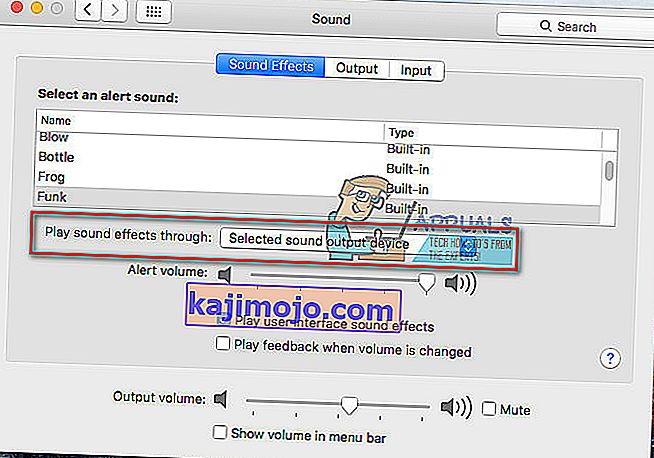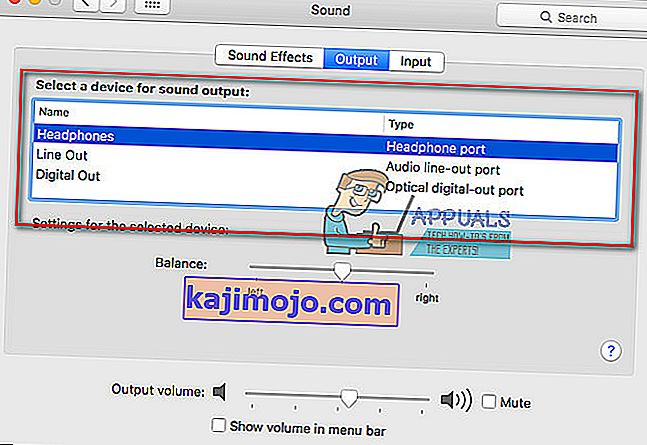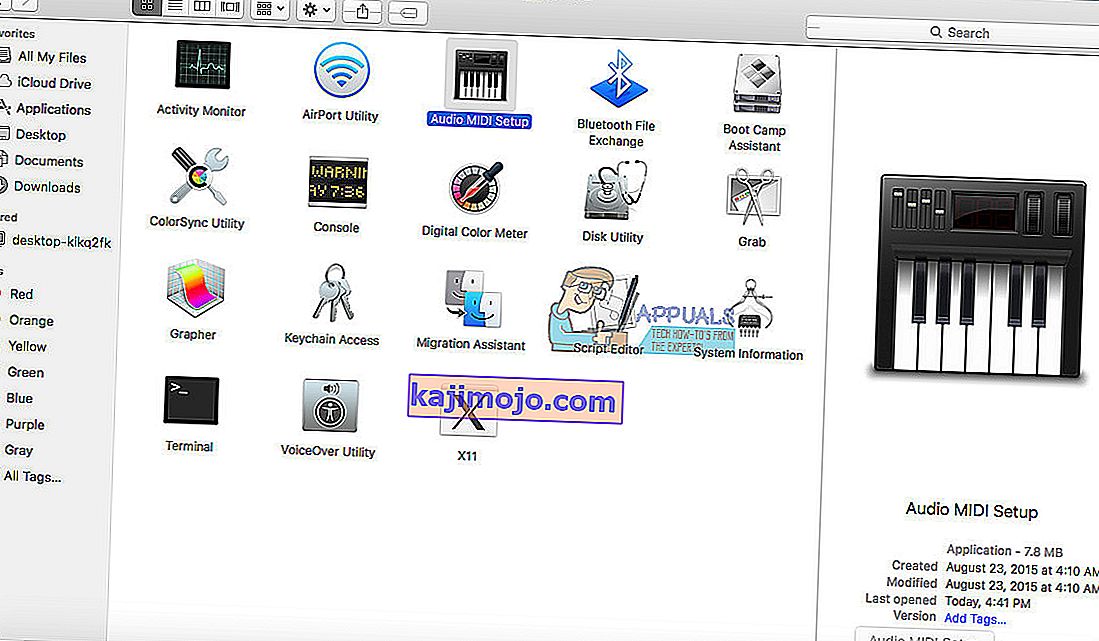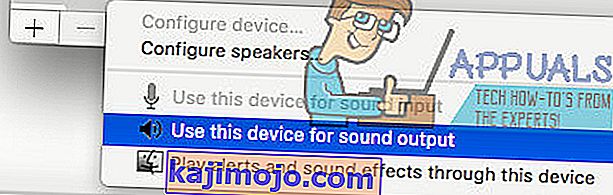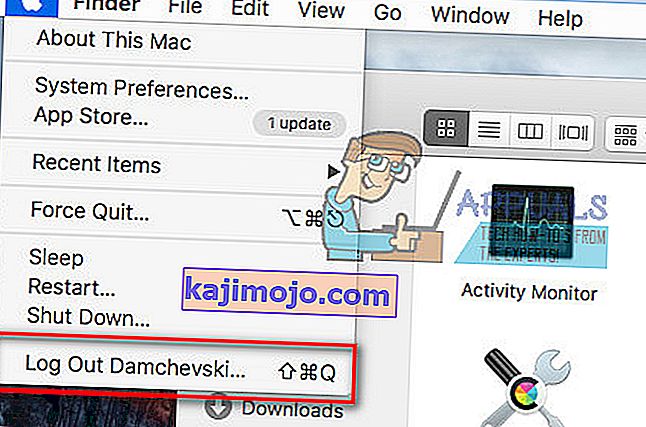Paljudel iFolksil on probleeme, kui nad ühendavad teleri HDMI-kaabli kaudu oma MacBook Proga. Ühendus näitab täiuslikku pilti. Heli ei lähe aga teleri kõlaritest läbi. Selle asemel läbib see MacBooki kõlareid. Kui kasutajad üritavad sätteid kohandada (jaotises Eelistused> Heli> Väljund), pole HDMI-väljundi valimiseks võimalust, vaid ainult sisemised kõlarid. See probleem juhtub erinevates telerites (Samsung, Panasonic, Vizio, Element, Sony).
Märkus. Kui kasutate MacBook Prot, mis on vanem kui 2010. aasta keskpaigast, pidage meeles, et see ei toeta heli edastamist läbi mini-kuvapordi.
1. parandus: valige heli väljundseadmena teler
- Press ja hoidke Option klahvi klaviatuuril ja klõpsake kohta kõneleja ikooni Mac menüüribal (üleval paremas nurgas ekraani).
- Alates rippmenüüst valida oma HDMI - ühendatud TV .
Nüüd proovige, kas see lahendas teie probleemi. Kui see nii ei olnud, kontrollige järgmist meetodit.
Parandage # 2: reguleerige süsteemieelistusi
- Klõpsake Apple ikoon Mac menüüribal ja vali Süsteem Preferences .
- Nüüd klõpsa Sound ikoon .
- Alates 3 tabs saadaval (Heliefektid, väljund ja sisend), valida Sound Effects .
- Kuskil keskel akna "heliefekte kaudu" sektsioonis, klõpsake langus - alla ja valida oma TV .
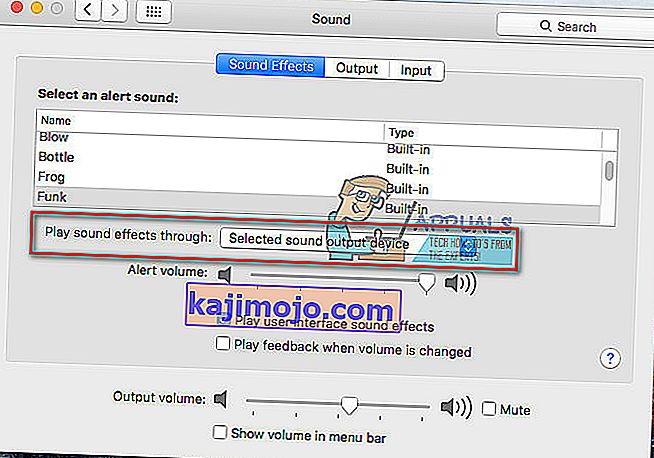
- Järgmisena valige keskel tab - väljund .
- Valige jaotises „Heli väljastamiseks seadme valimine” oma teler .
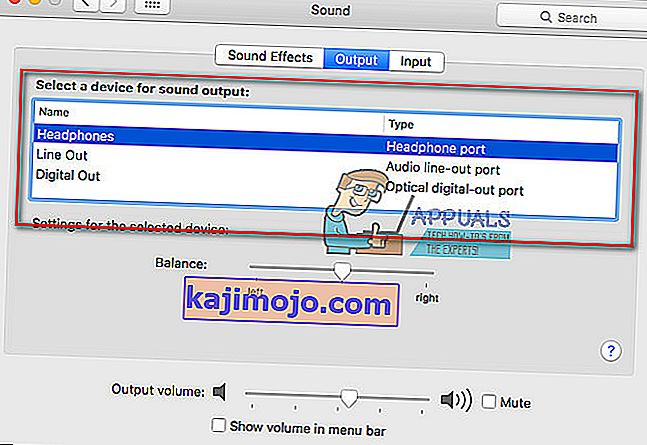
- Nüüd kasutamiseks kas Finder või Launchpad, et navigeerida , et Rakendused > Utilities > Audio MIDI Setup , ja topeltklõpsake seda avamiseks.
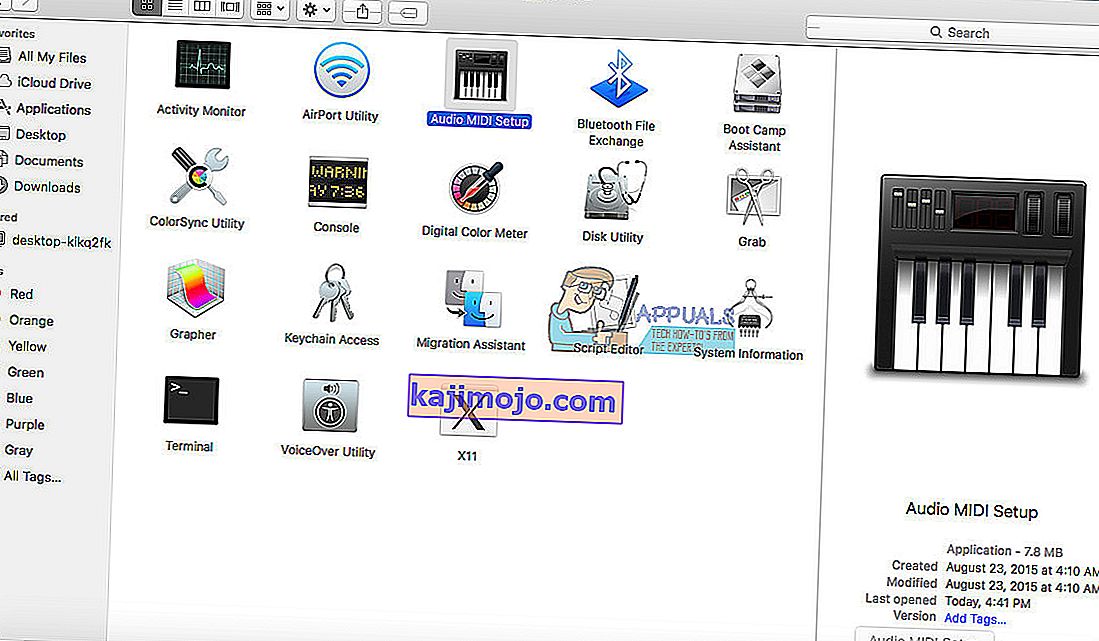
- Akna vasakul küljel peaksite nüüd nägema HDMI-d. Kusagil akna keskel vahekaardil Väljund, kus näete valikut „Allikas”, valige rippmenüüst oma teler .
- Kui vasakpoolses loendis ei näe HDMI kõrval kõlariikooni, tehke järgmist.
- Valige ratta ikoon koos allasuunatud kolmnurga alumises vasakus aknas.
- Veenduge, et heli väljund on valitud , ja seadmete loendis näete HDMI kõrval kõlariikooni.
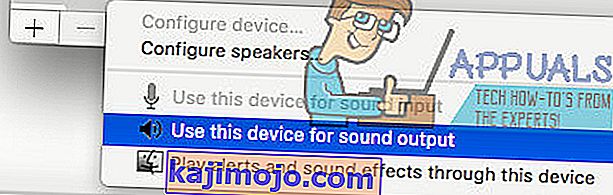
- Kui te ei kuule ikka veel oma telerist heli, logige oma MacBook Pro kontolt välja ja logige uuesti sisse. Nüüd peaks teie telerist heli tulema MacBooki kaudu.
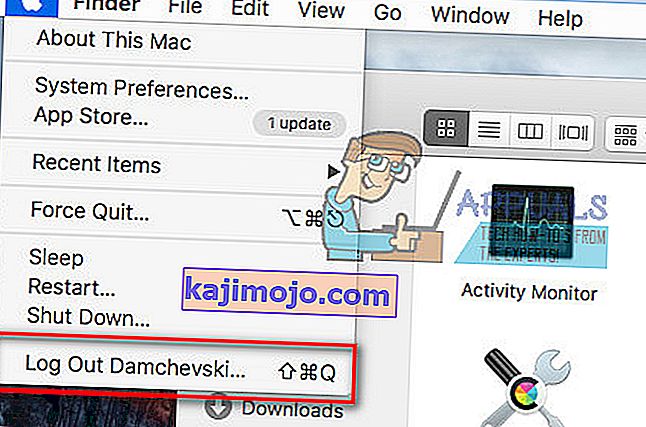
Parandage # 3: määrake vorminguks 41000,00Hz
- Navigeeri üles Applications (Go> Applications).
- Open Utilities ja topelt - kliki kohta MIDI Setup .
- Valige HDMI seadme vasakul paneelil ja muuta " Format " väärtused , et 00Hz.
Märkus. Võimalik, et peate telerist heli välja saamiseks tegema mõned või kõik ülaltoodud toimingud, kui ühendate MacBook Pro-ga DisplayPort-HDMI-kaabli abil.
Nüüd andke meile kindlasti teada, milline meetod teile sobis, allpool olevas kommentaaride jaotises. See oleks meie lugejatele suureks abiks.
Parandage number 4: mõlema seadme elektriline jalgrattasõit
Kui ükski meetoditest ei tööta, siis võime proovida seadmeid mootorratta abil juhtida. On palju juhtumeid, kus kumbki kaasatud seade võib olla veakonfiguratsioonis, mis võib HDMI-heli häirida. Toitetsükkel sunniks mõlemat seadet oma konfiguratsiooni lähtestama ja enamikul juhtudel probleemi lahendama.
- Lülitage kõik oma seadmed täielikult välja, lülitades need täielikult välja.
- Nüüd ühendage nende toiteallikas välja ja hoidke toitenuppu 3-5 sekundit all.
- Ühendage kõik uuesti pistikupessa ja kontrollige, kas probleem on lõplikult lahendatud.
Parandus nr 5: Monitori väljalülitamine
Veel üks lahendus, mis töötas paljude inimeste jaoks, oli lihtsalt monitori väljalülitamine ja seejärel uuesti sisselülitamine. See on kiire lahendus, kuid tundus, et töötab paljude inimeste jaoks. Siin teatasid kasutajad, et lihtsalt monitori väljalülitamine MacBooki töötamise ajal lahendas nende jaoks probleemi. Veenduge, et HDMI-kaabel oleks kogu aeg ühendatud.